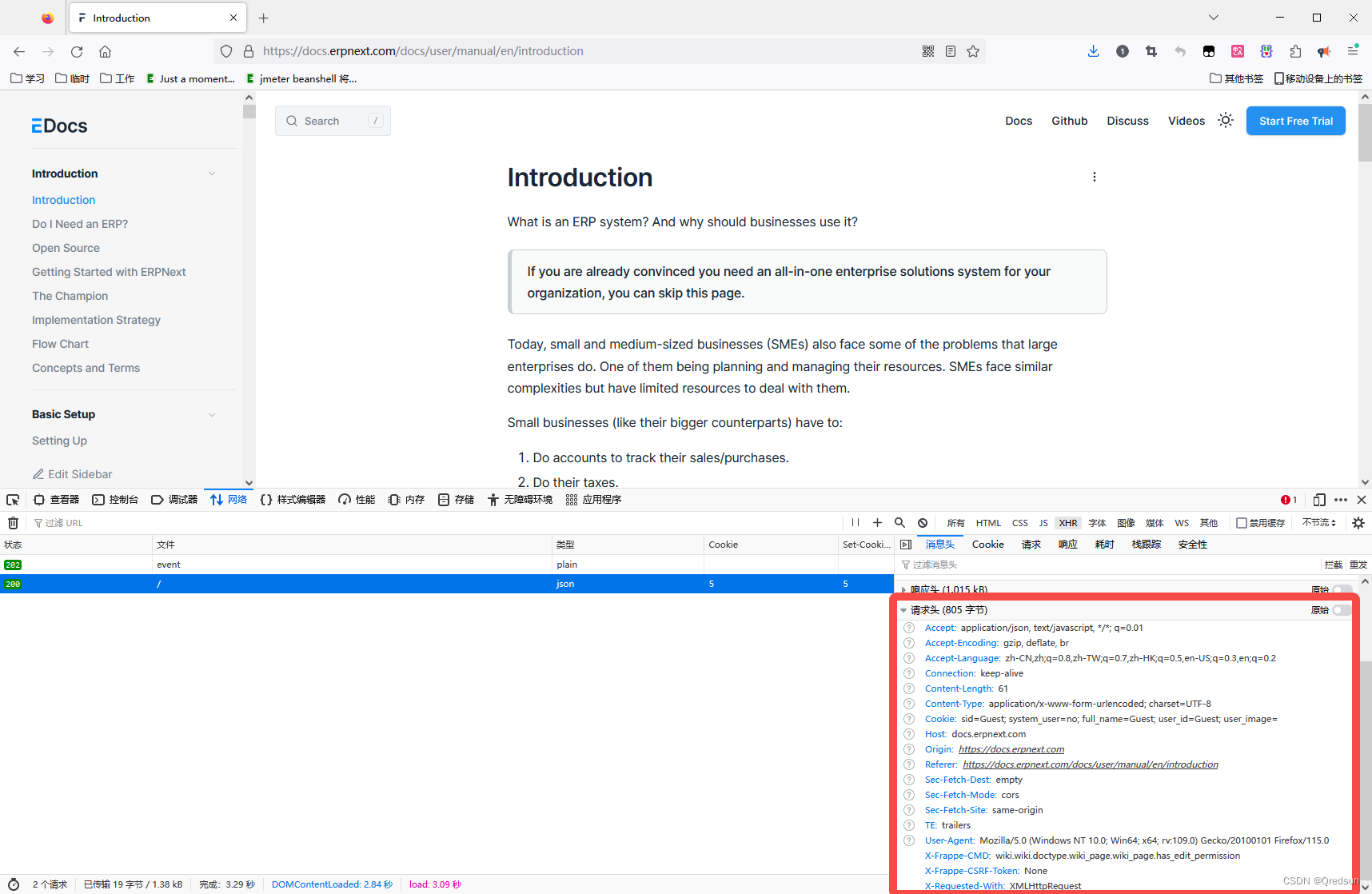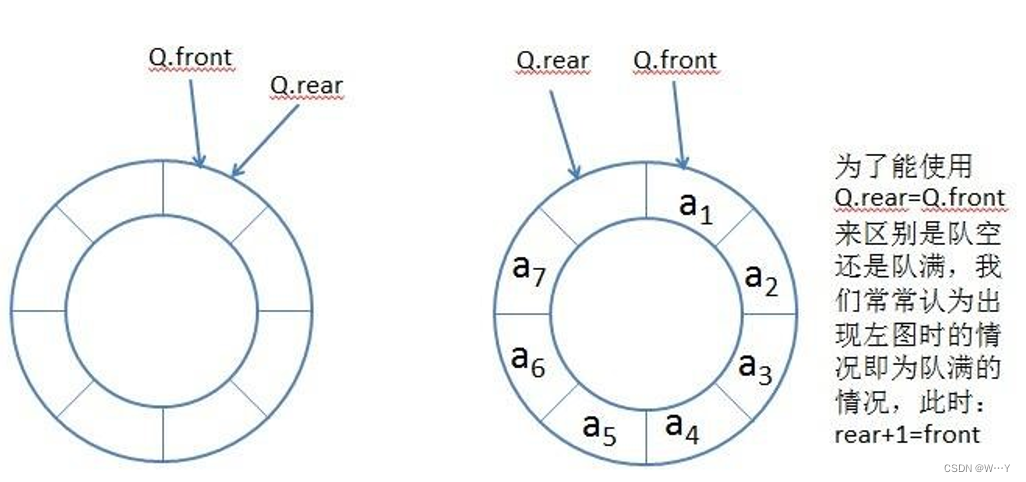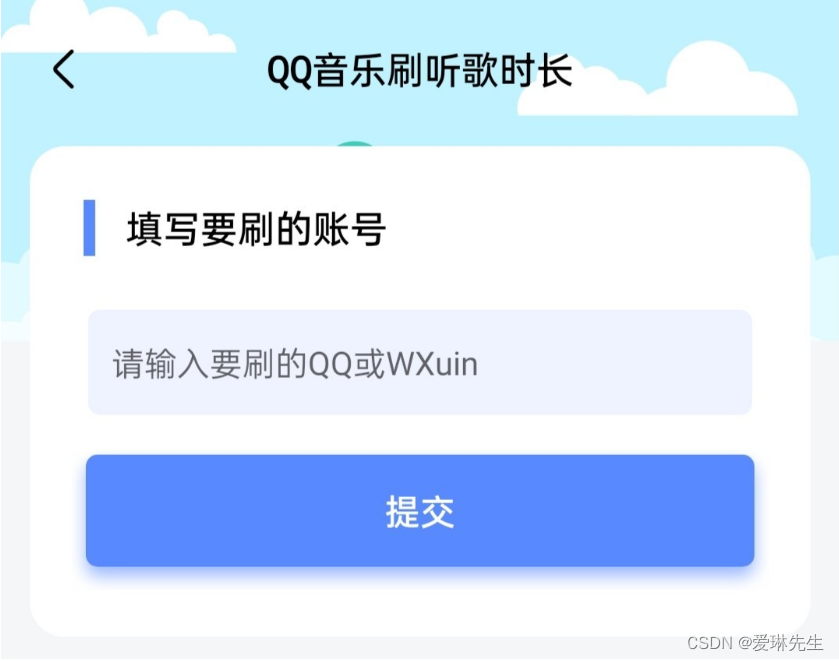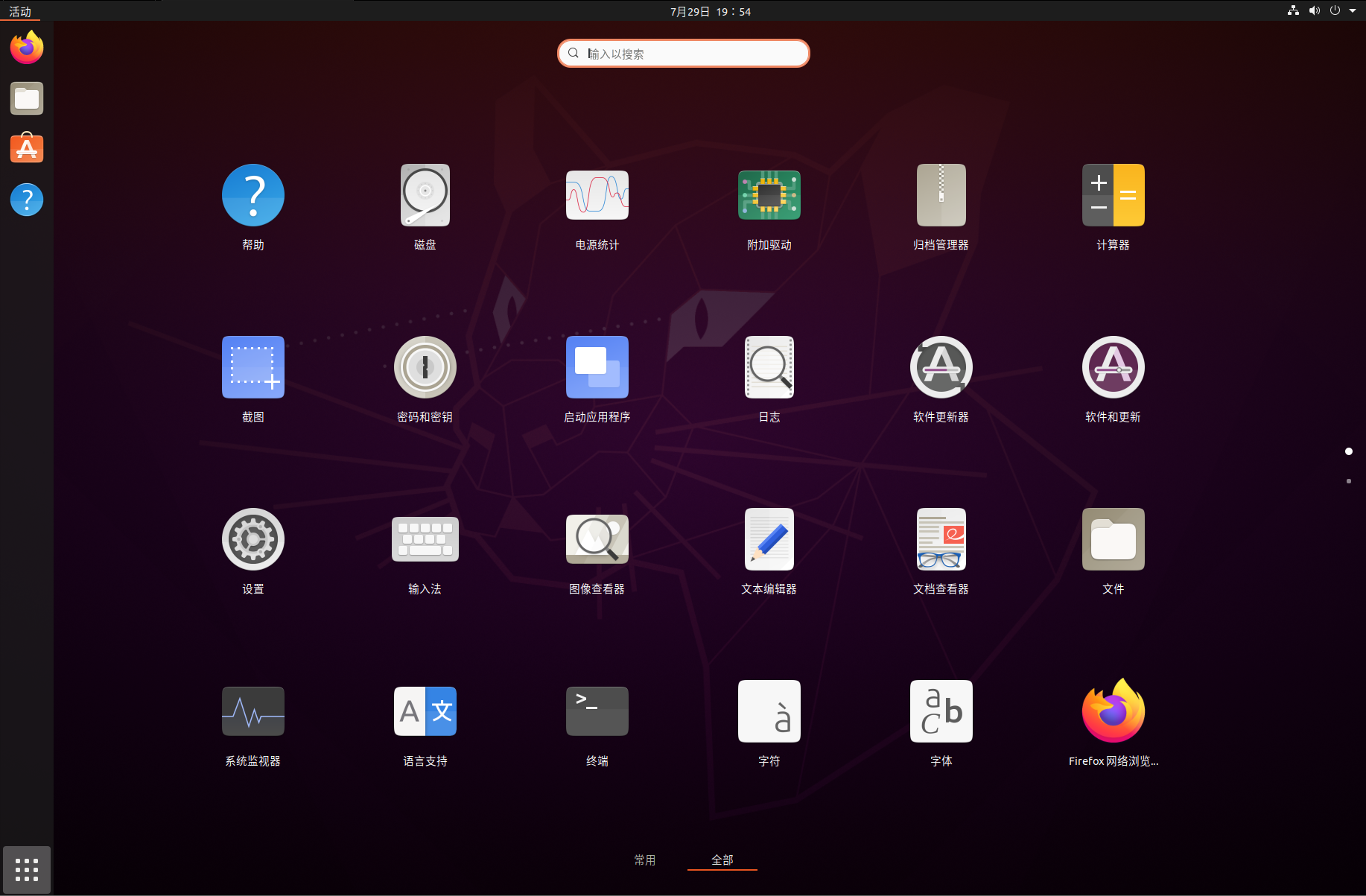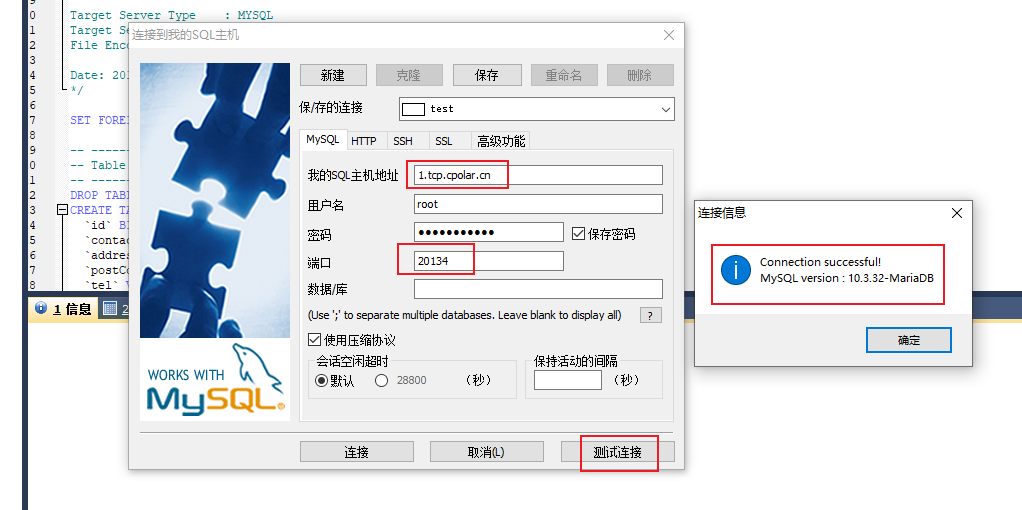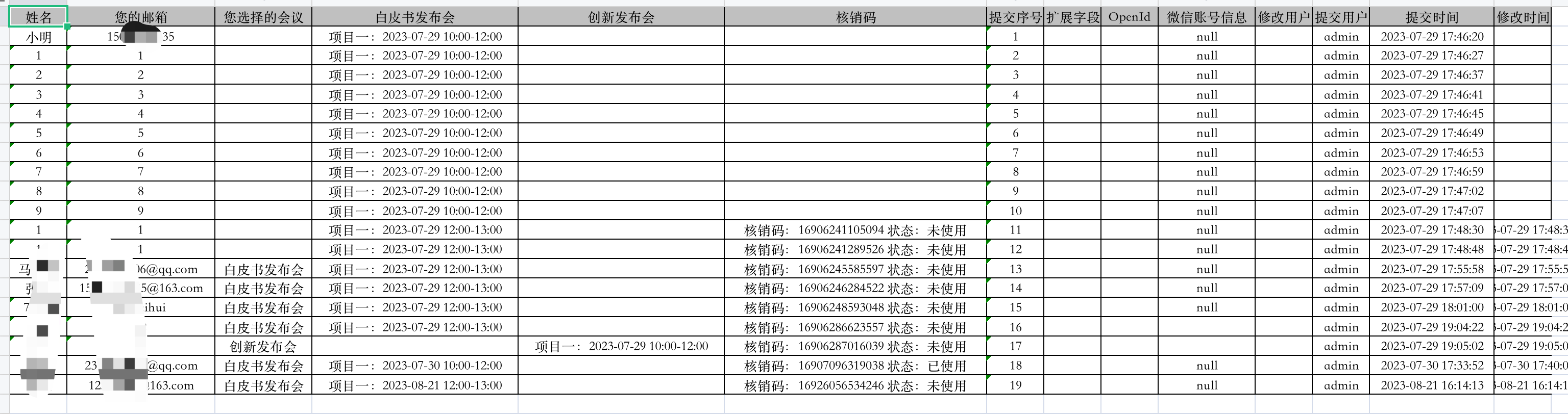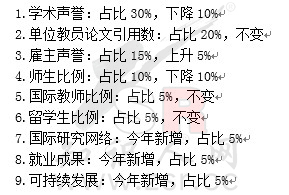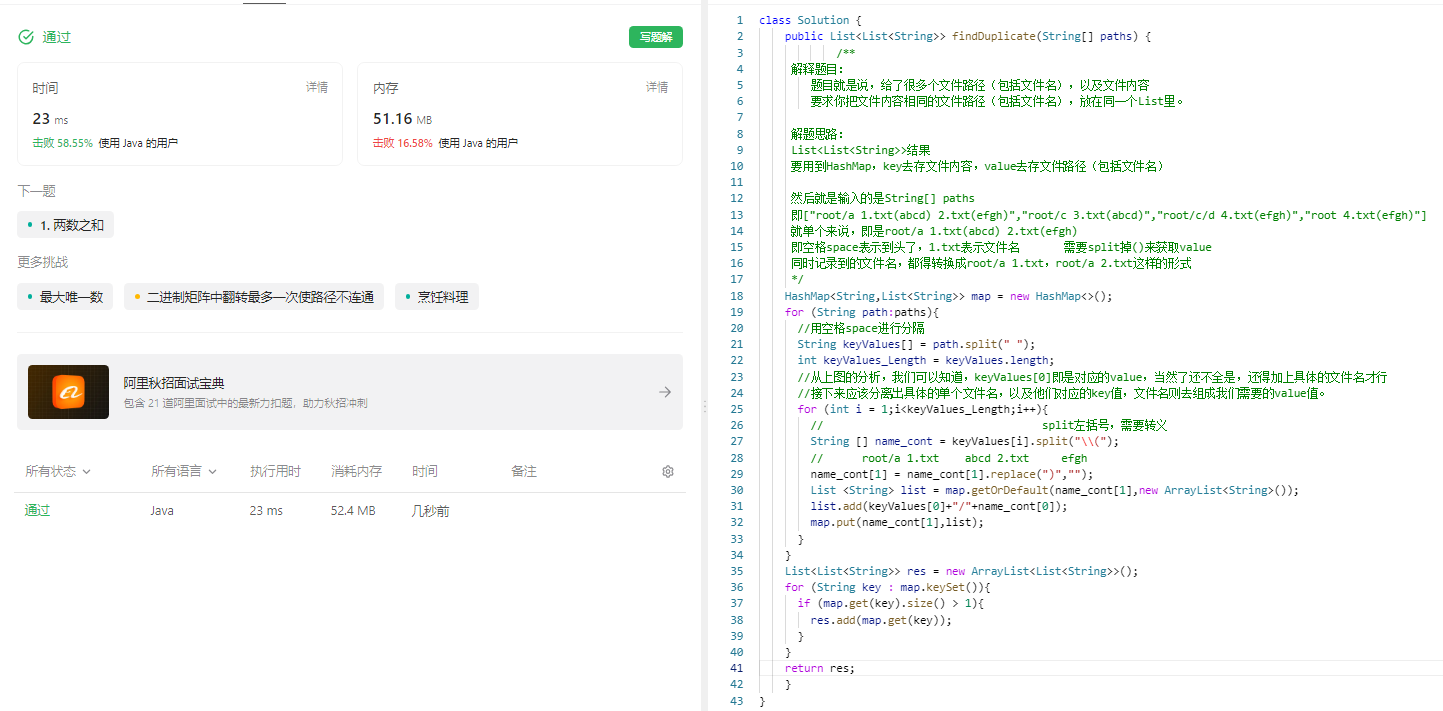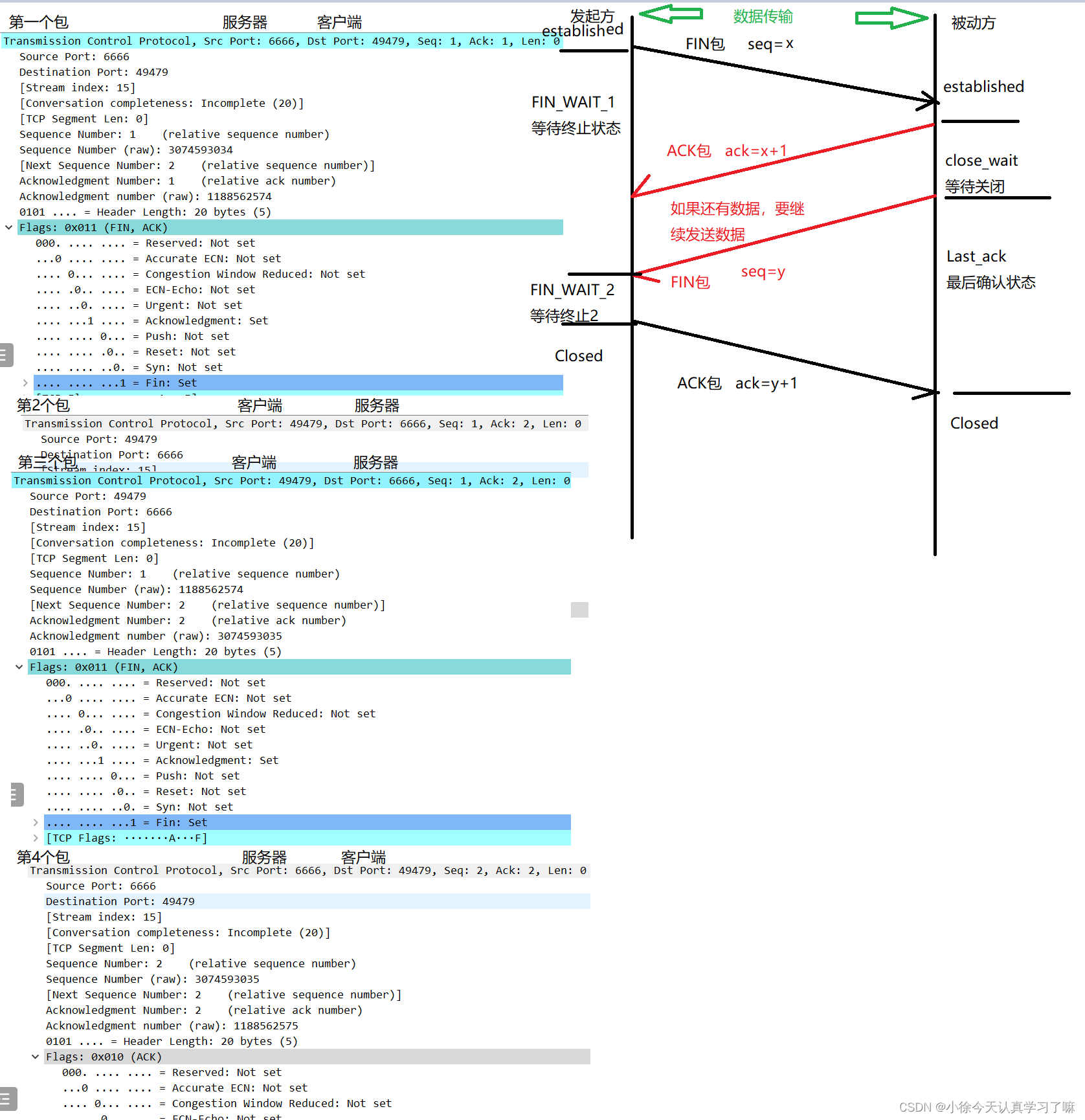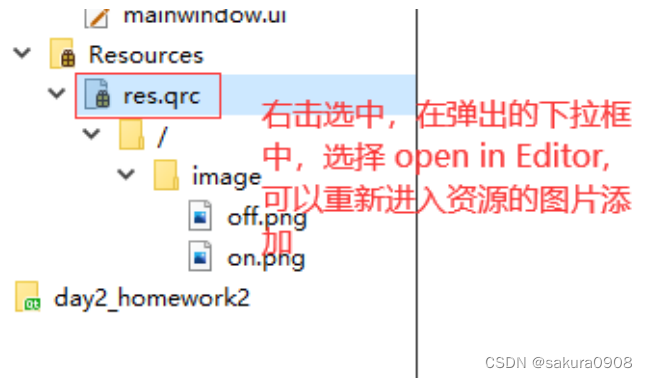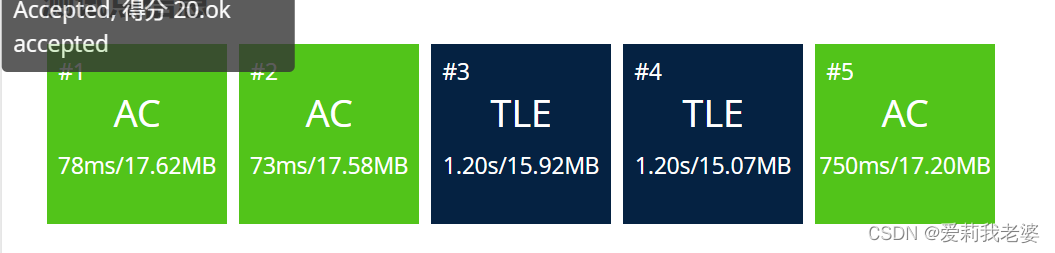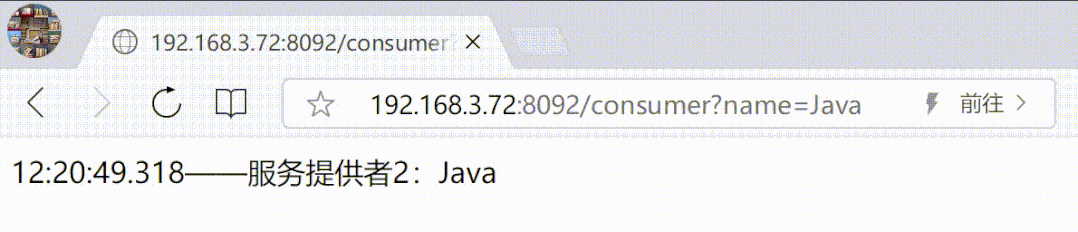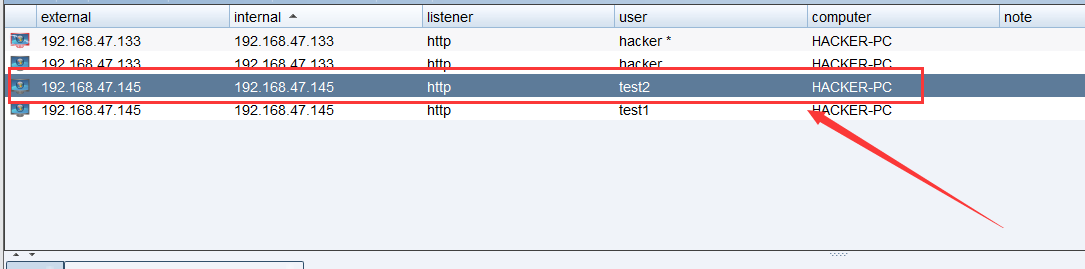Git版本控制工具使用
- 安装
- 设置用户名签名和邮箱
- Git常用的命令
- 初始化本地库
- 查看本地状态
- Git 命令添加暂存区
- 提交本地库
- 查看版本信息
- 修改文件
- 版本穿梭
安装
首先根据自身电脑的配置选择性的安装是32位的还是64位的Git版本控制工具
我这边安装的是64位的
以下是我安装的时候的过程参考:仅供大家参考
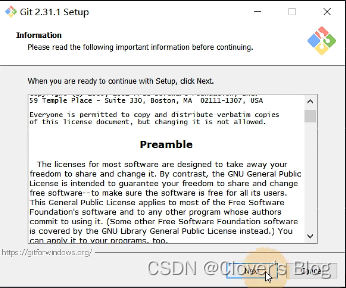
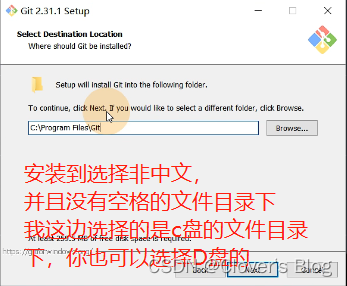

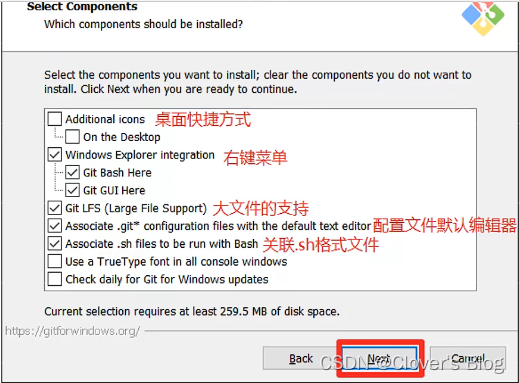
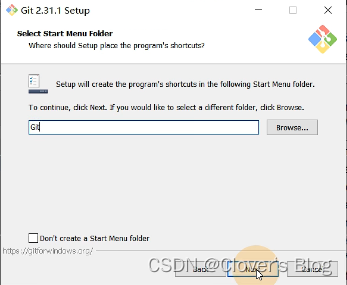
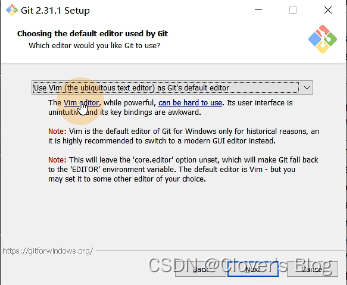
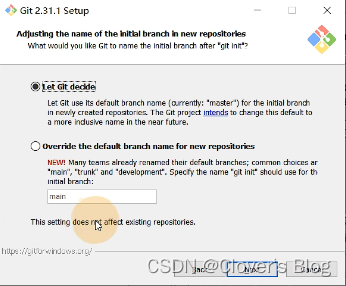
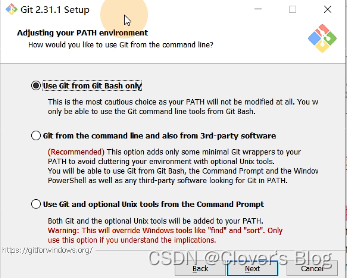
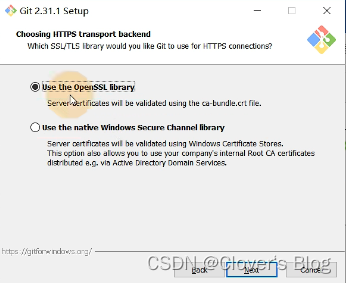
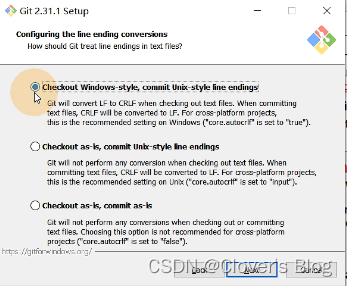
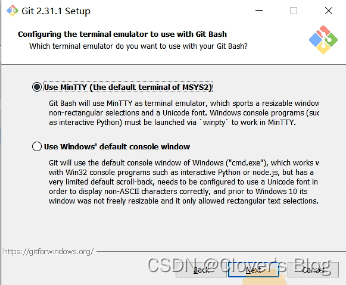
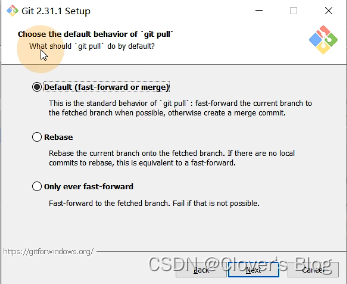
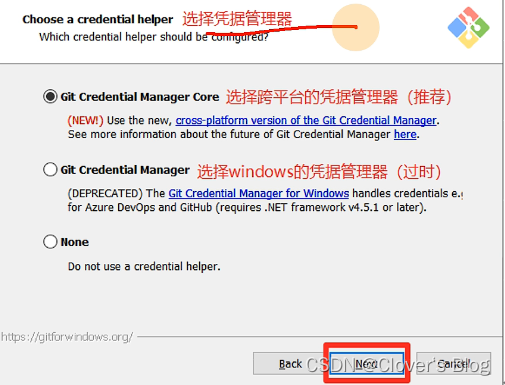
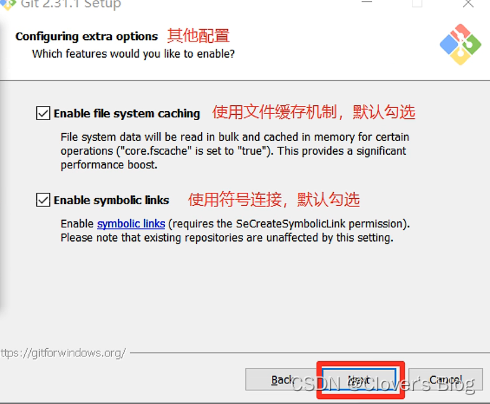
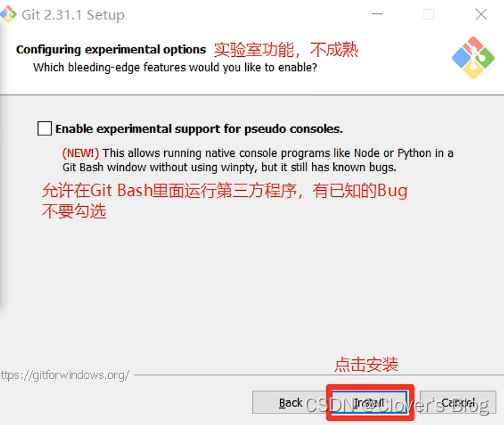

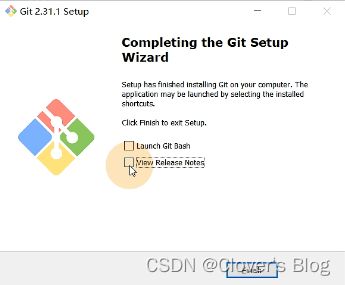 到此为止就已经安装好啦,但是想要查看我们是否安装成功,就是
到此为止就已经安装好啦,但是想要查看我们是否安装成功,就是
桌面右击
看看是否有以下

那么到此为止安装就已将全部完毕啦🤭
设置用户名签名和邮箱
Git常用的命令
git config --global user.name 用户名 设置用户名签名
git config --global user.email 设置用户名邮箱
git init 初始化本地仓库
git status 初始化本地仓库状态
git add 文件名 添加到暂存区
git commit -m “日志信息” 文件名 提交到本地仓库
git reflog 查看历史记录
git reset --hard 版本号 版本穿梭
那么下面首先来进行设置用户名邮箱【用户名和邮箱比较随便哦,可以不对应】
我们直接在桌面上进行右击
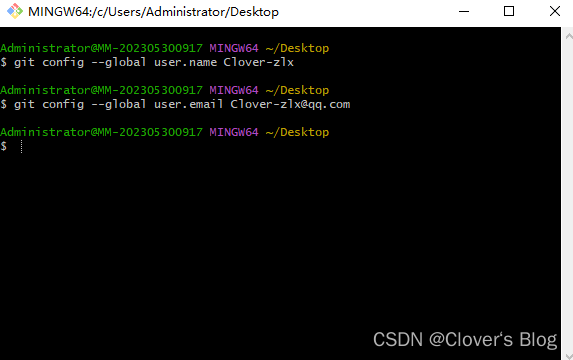
这样就设置成功啦,但是具体要怎么查看是否设置成功啦呢
第一:找到电脑上的此电脑并双击进去周找到c盘找到用户

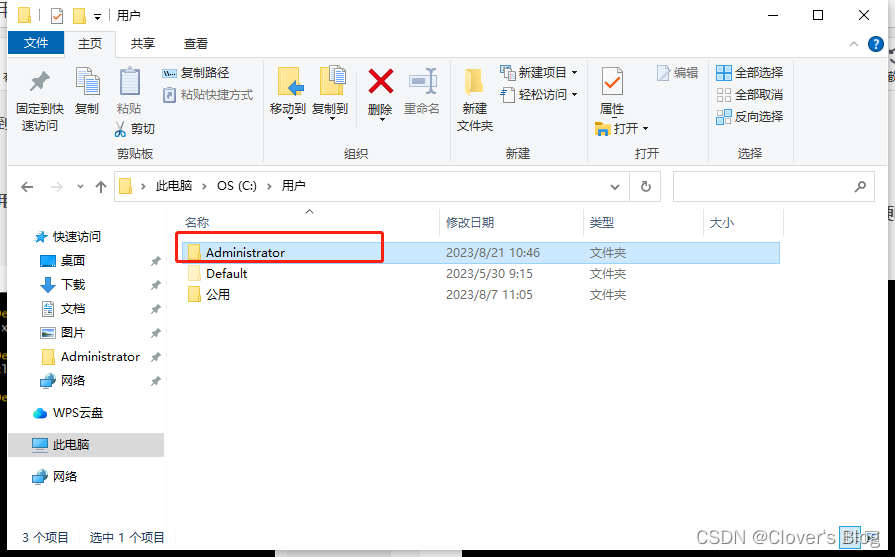
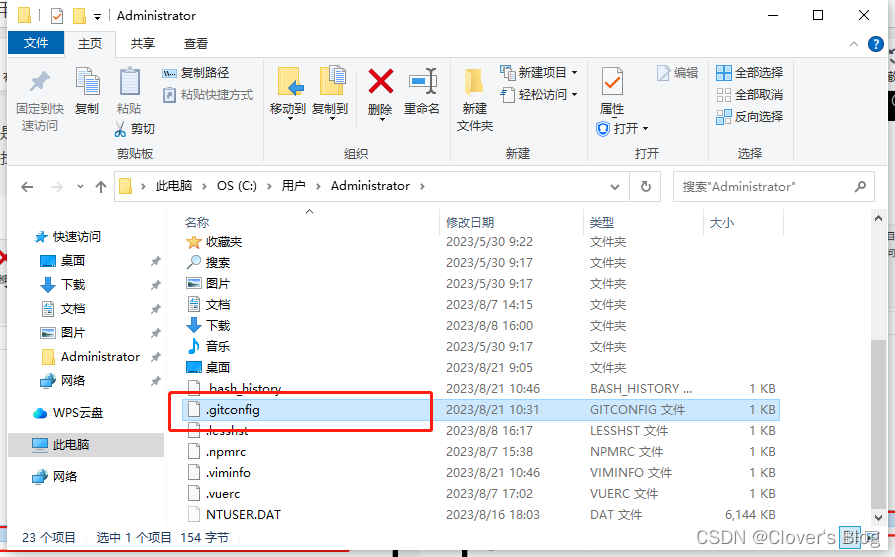
这个文件通过VSCODE打开之后里面就是你刚刚设置的用户名 邮箱 等,以下是一个图片供大家参考

那么以上就是进行设置用户名 邮箱等操作啦
初始化本地库
git init 初始化本地库
如果要让 Git 进行管理目录就要首先给它管理的权力,那么这个命令就是进行获取管理的权力的
那么就写一个小的案例吧:
首先找一个文件,然后在文件中进行右击,Git Bush Here,然后就会出现下面的圈红色的文件【大家暂时先忽略下面的hello文件,嘿嘿嘿(●’◡’●)】
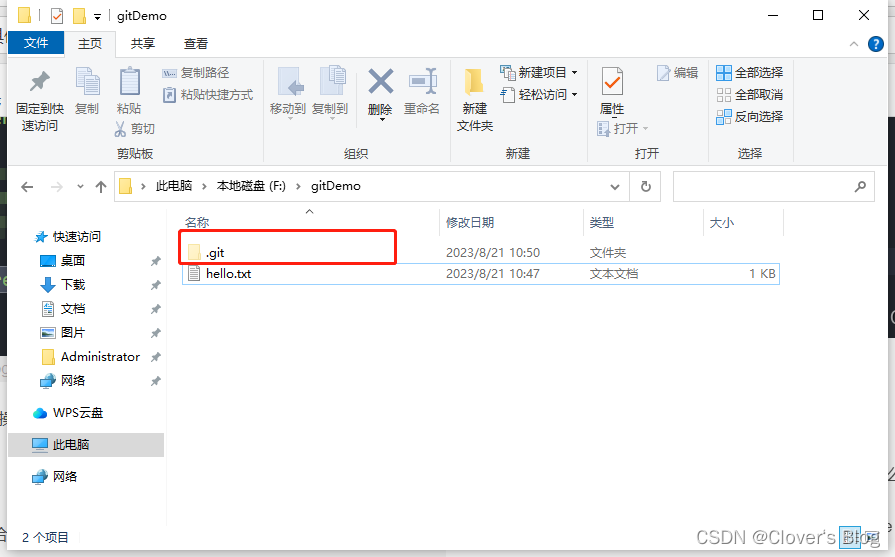
那个文件里面是一下这个样子的

那么以上就是对其进行初始化的步骤啦
查看本地状态
因为上面已经初始化完毕啦,所以咱们现在就可以查看一下他的状态啦

那如果我在一下文件夹中进行创建一个文件
就是hello.txt
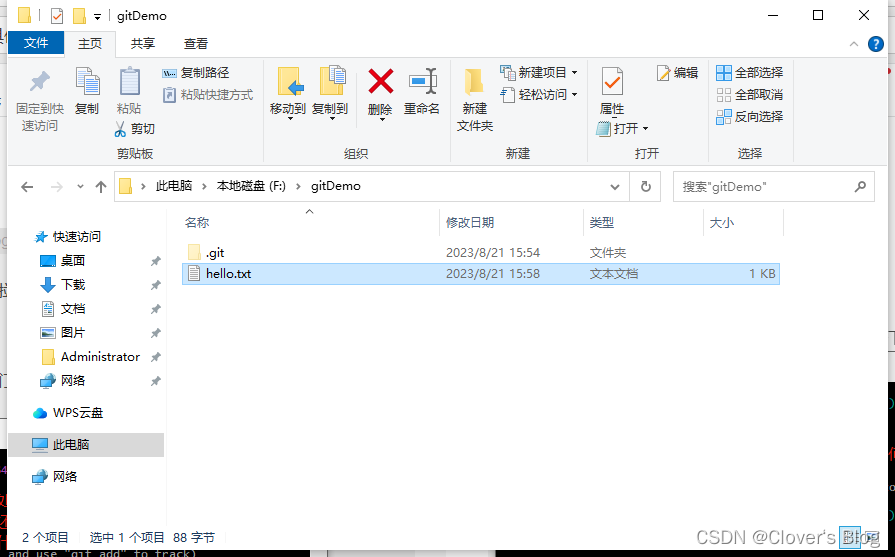
然后hello中的内容是

然后我们现在可以用一些命令进行查看
例如:
cat hello.txt 查看文件内容
tail -n hello.txt 查看末尾那行的内容
这时候我们再次查看他的状态
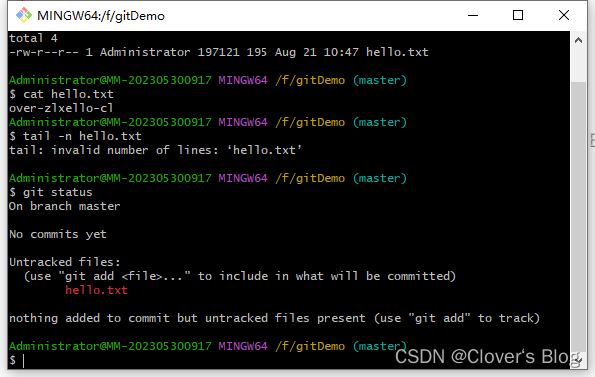
他就会显示新增啦一个hello.txt他是在本地的没有上传的文件
以上就是查看状态的部分步骤
Git 命令添加暂存区
因为在上一个part中已经有啦查看状态的
那么下面就来进行将hello.txt添加到暂存区
直接使用git add 文件名 git add hello.txt
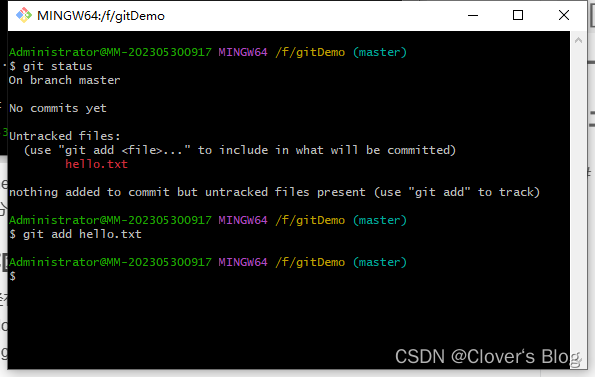
添加到暂存区之后,查看状态
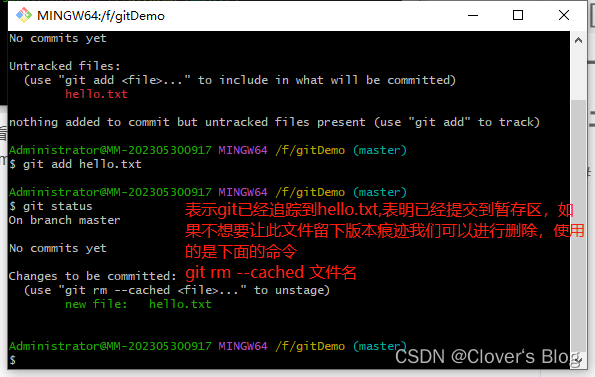
当然这里的删除只是删掉了暂存区的hello.txt,但是工作区还是保留的,不信的话可以查看一下
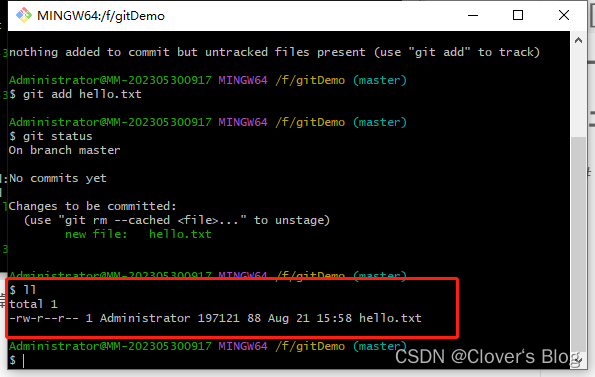
这时候我们如果再一次的查看git status 状态它会变成红色,说明git还没有追踪过htllo.txt那么这就说明我们在暂存区的hello.txt 删除成功
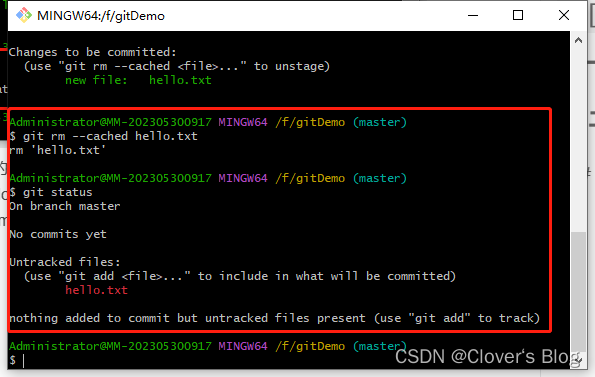
主要就是为了让大家明白暂存区的文件是可以删除掉的
我们下面再一次的给他添加回去

提交本地库
将暂存区的文件提交到本地库,形成自己的一个历史版本
git commit -m “解释【日志信息】”

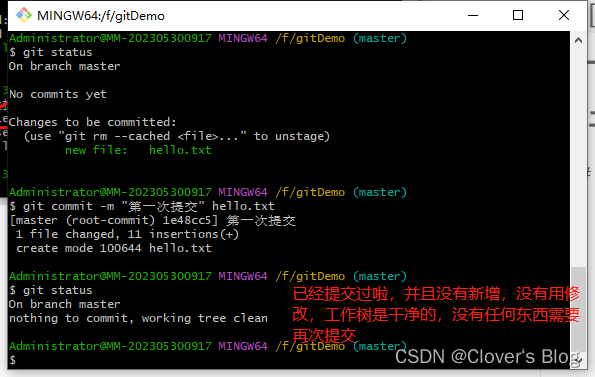
这时候提交本地库已经成功啦
查看版本信息

上面那张图说明当前指针说明指向master分支 已经生成一个版本号为xxxxxxx 提交的日志是xxx
查看详细日志的命令
git log
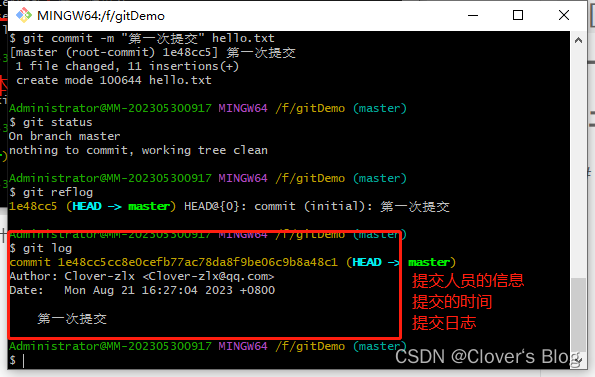
上面那张图上有用户签名和邮箱,就是最开始的时候设置的那个,是与此进行对应的
并且上面的版本号很长【因为他是一个完整版的版本号,前七位精简版的reflog】
修改文件
我现在将hello.txt文件进行修改,为:
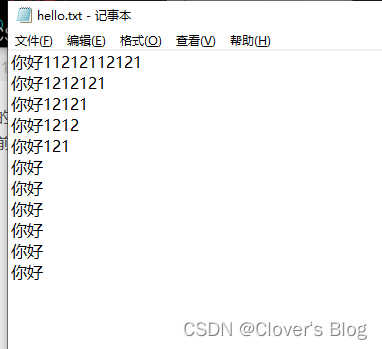
那么下面我们先来查看一下他的状态
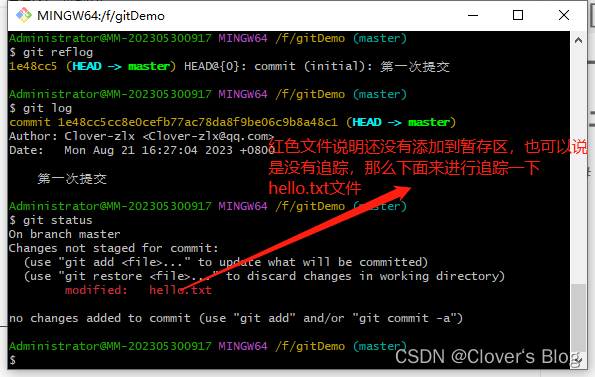
以下是添加到暂存区:
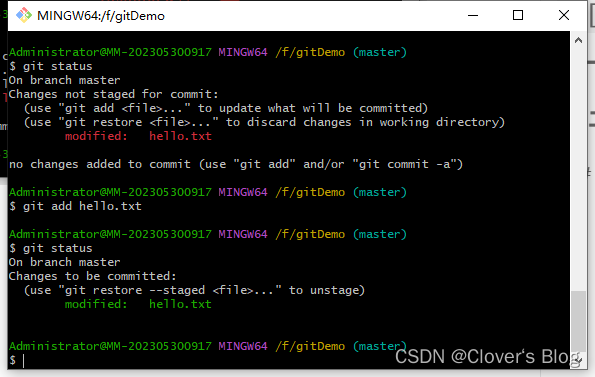
以下是提交到本地库:
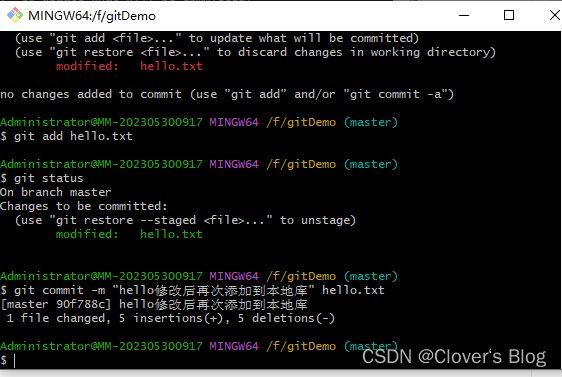
再次查看他的状态
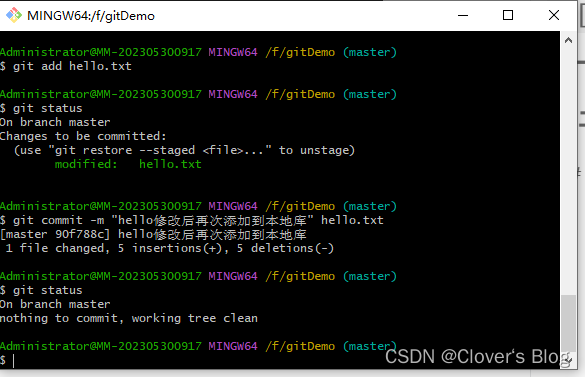
再次查看版本:
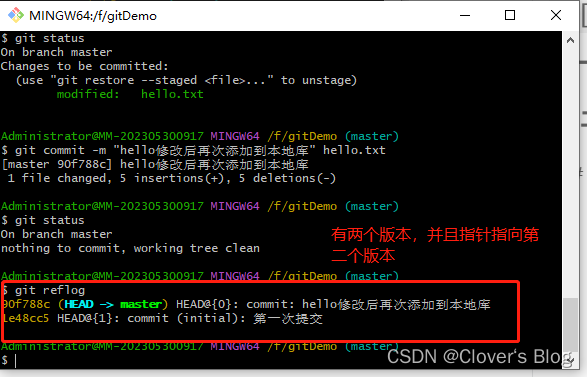
这时候我们就可以进行查看内容:
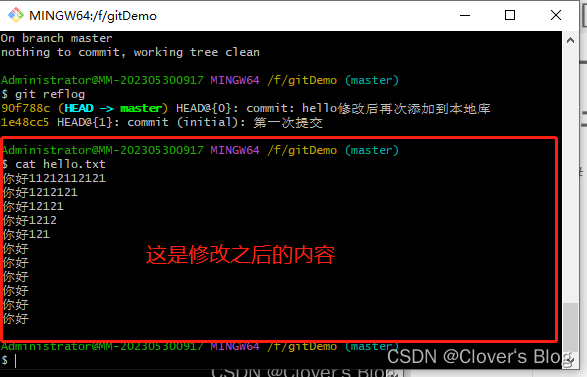
以上就是我们修改之后提交暂存 提交本地库的步骤
版本穿梭
首先得找到版本号
就是git reflog git log
然后直接进行复制版本号之后使用命令git reset --hard 版本号
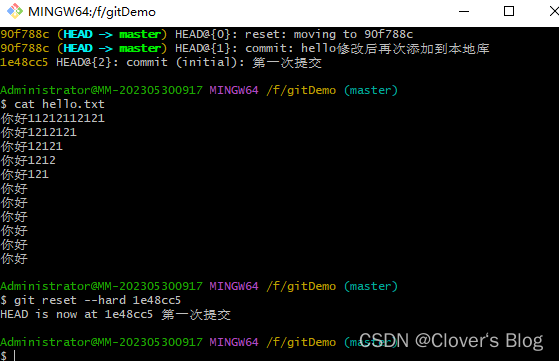
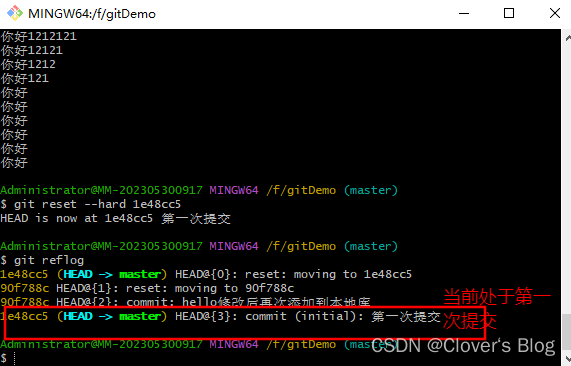
以下是我查看的第一此提交的内容:
如果是以下内容说明穿梭成功【哟呵🤭】
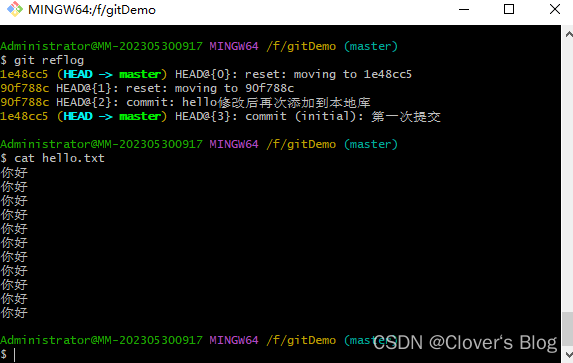
当然还有一种查看的方法:
就是在创建的项目的目录中有一个.git文件夹
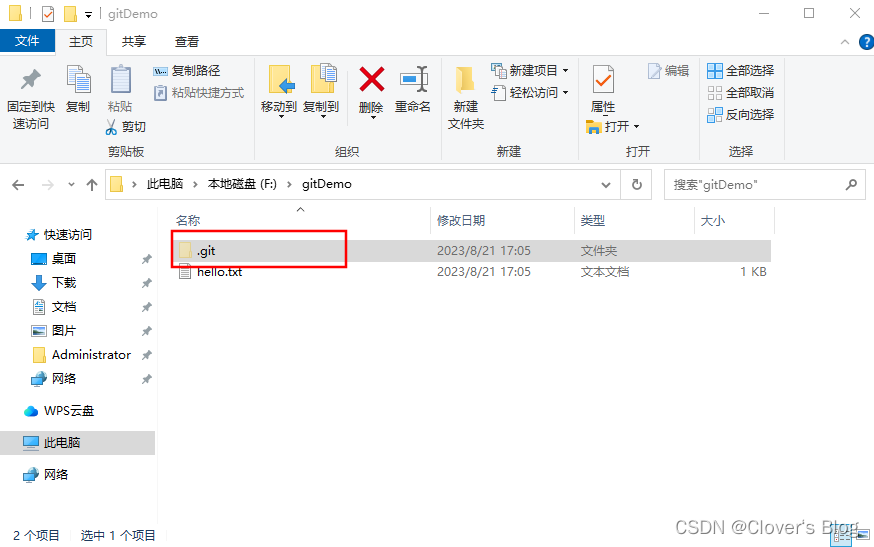
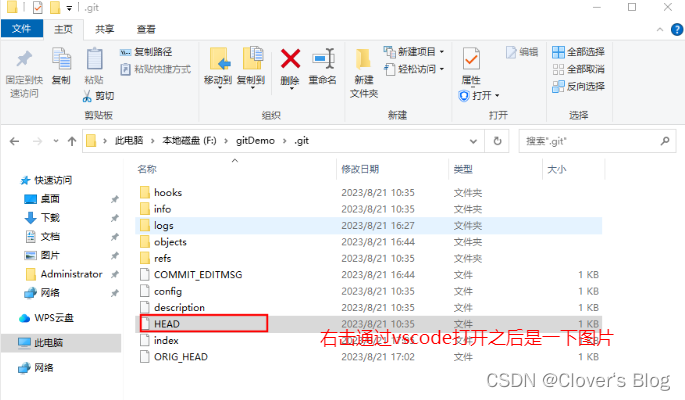
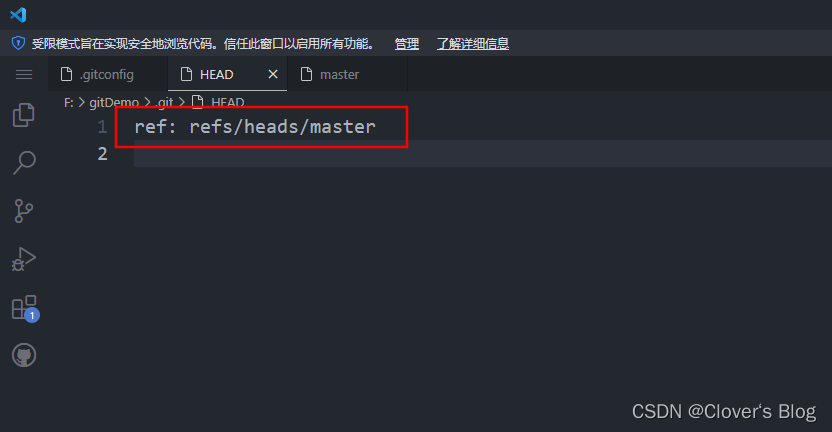
到这里肯定有小伙伴有疑问啦,我怎么看他的版本号嘞?不要着急,听鄙人慢慢道来

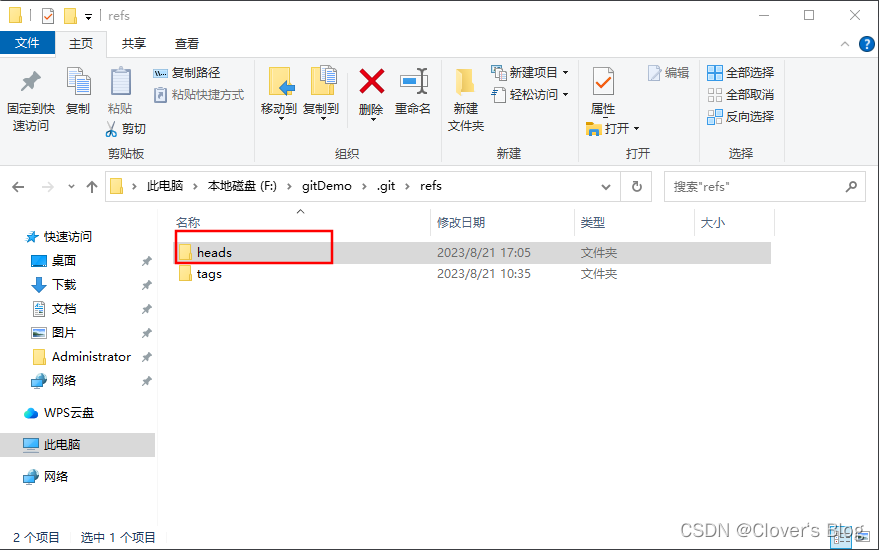
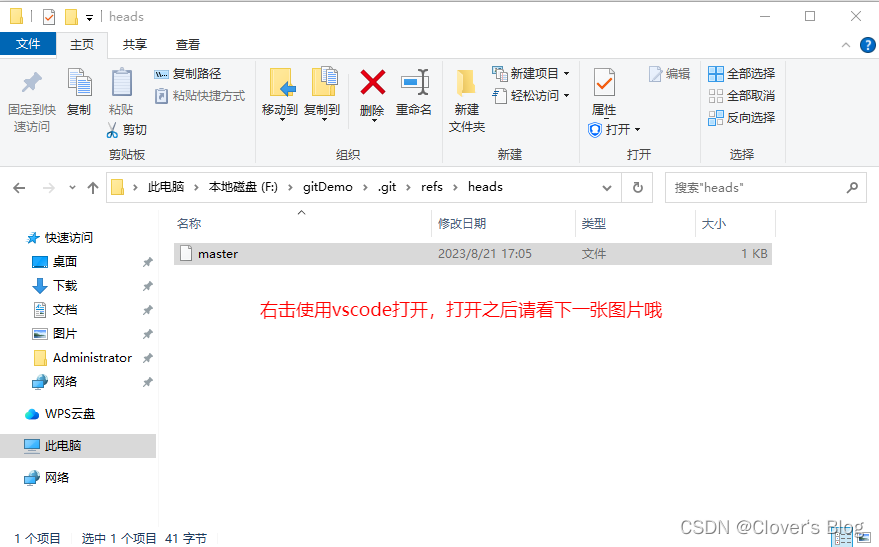
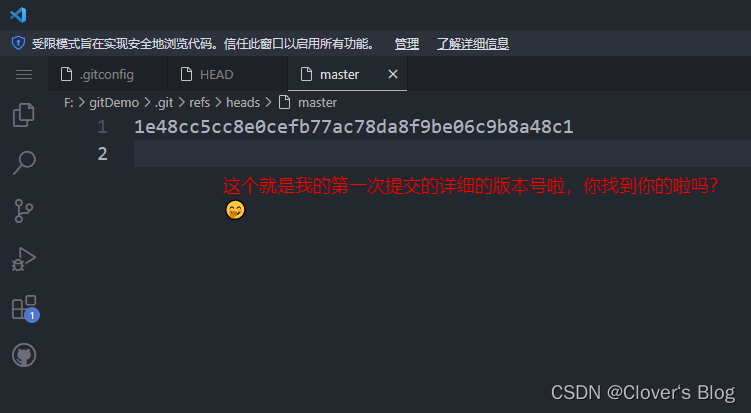
那么以上就是版本穿梭的全部内容啦感谢大家的捧场